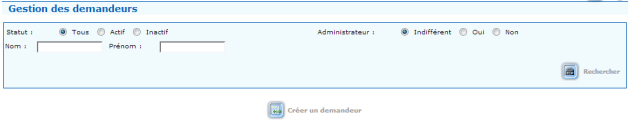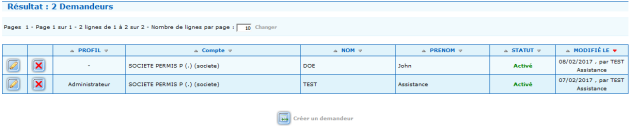Liste des demandeurs
Description de l'écran :⚓
Cet écran permet de visualiser la liste des personnes inscrites comme "demandeurs" pour un compte donné.
Truc & astuceNota Bene :⚓
Le service instructeur de rattachement des demandeurs est celui de leur compte.
ÉcranRecherche demandeurs⚓
- 1 Comment faire une recherche
Champs à renseigner⚓
Cet écran permet de saisir les critères de recherche suivants :
Statut de l'utilisateur
Bouton radio Actif / Inactif / Tous
"Tous" pré-sélectionné par défaut
Administrateur
Bouton radio Indifférent / Oui / Non
"Indifférent" pré-sélectionné par défaut
Nom de l'utilisateur
Fonction "contient"
Prénom de l'utilisateur
Fonction "contient"
- 2 Action
- 3 Créer un demandeur
ÉcranRésultat de la recherche⚓
- 1 Résultat de la recherche
Les résultats d'une recherche de demandeur s'affiche sous la forme d'un tableau avec une ligne par utilisateur précisant :
Profil
Administrateur / Utilisateur ( - )
Compte
Nom
Prénom
Statut (Activé / Désactivé)
Date de dernière modification
Chaque ligne est complétée par :
Un bouton pour modifier les données relatives à l'utilisateur
Un bouton de désactivation de l'utilisateur (si son statut est actif)
Un bouton de création d'un nouveau demandeur est par ailleurs présent
- 2 Créer un demandeur